Erreur explorer.exe sous Windows 8.1 x64

chakalis49
Messages postés
202
Statut
Membre
-
pistouri Messages postés 20690 Date d'inscription Statut Contributeur Dernière intervention -
pistouri Messages postés 20690 Date d'inscription Statut Contributeur Dernière intervention -
Bonjour je viens de formater mon pc et donc de tout réinstaller mais arriver à un moment j'ai eu le message d'erreur de d'explorer.exe sans savoir d'où cela vient.
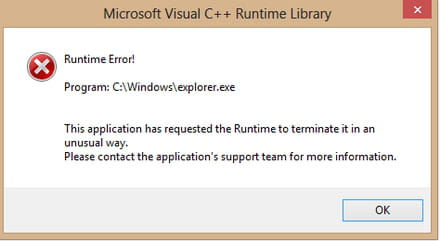
J'ai chercher sur CCM, dans les articles déjà présent et en particulier dans celui-ci [
J'ai trouver plusieurs chose, comme quoi cela pourrai venir de certains logiciel j'ai donc désinstaller les logiciels installer juste avant cette erreur sans succès.
J'ai aussi tenté la commande "regsvr32 -u shmedia.dll" dans Exécuter. Si cela a fonctionner pour beaucoup de monde à se que je vois sur c'est dernière années, cela ne fonctionne pas pour moi j'ai le message d'erreur suivant.
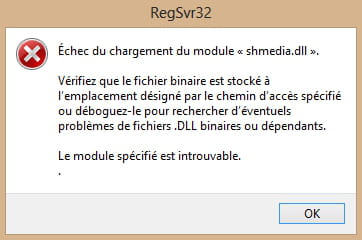
J'ai donc besoin de vous, car je sature un peu de lire et relire la même chose en vain :(
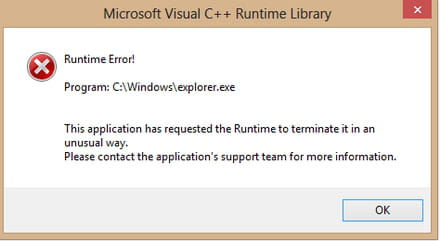
J'ai chercher sur CCM, dans les articles déjà présent et en particulier dans celui-ci [
http://www.commentcamarche.net/forum/affich-1440901-probleme-avec-explorer-exe.
J'ai trouver plusieurs chose, comme quoi cela pourrai venir de certains logiciel j'ai donc désinstaller les logiciels installer juste avant cette erreur sans succès.
J'ai aussi tenté la commande "regsvr32 -u shmedia.dll" dans Exécuter. Si cela a fonctionner pour beaucoup de monde à se que je vois sur c'est dernière années, cela ne fonctionne pas pour moi j'ai le message d'erreur suivant.
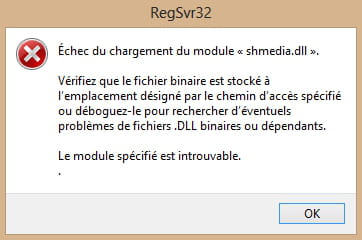
J'ai donc besoin de vous, car je sature un peu de lire et relire la même chose en vain :(
A voir également:
- Erreur explorer.exe sous Windows 8.1 x64
- Clé windows 8.1 - Guide
- Montage video gratuit windows - Guide
- Windows ne démarre pas - Guide
- Windows movie maker - Télécharger - Montage & Édition
- Windows 8.1 vers windows 10 gratuit - Accueil - Mise à jour
1 réponse

pistouri
Messages postés
20690
Date d'inscription
Statut
Contributeur
Dernière intervention
Ambassadeur
8 530
bonjour ,
regarder par içi :
http://translate.google.fr/...
en résumé :
Étape 1:
1. Appuyez sur la touche Windows + X, cliquez sur le panneau de commande.
2. Allez à Programmes et fonctionnalités.
3. Localiser Microsoft Visual C ++ dans la liste des programmes installés.
4. Cliquez sur Microsoft Visual C ++, puis cliquez sur Désinstaller
Remarque Si vous ne pouvez pas trouver Microsoft Visual C ++ dans la liste des programmes installés, passez à l'étape 2
Étape 2: Suivez les étapes pour supprimer le logiciel.
Téléchargez et installez la dernière Visual C ++ runtime. Pour ce faire, suivez ces étapes:
1. Visitez le site Web de Microsoft suivant: http://www.microsoft.com/en-us/download/default.aspx
2. Téléchargez la dernière Visual C ++
3. Assurez-vous que l'ordinateur est installé avec tous les derniers pilotes matériels
regarder par içi :
http://translate.google.fr/...
en résumé :
Étape 1:
1. Appuyez sur la touche Windows + X, cliquez sur le panneau de commande.
2. Allez à Programmes et fonctionnalités.
3. Localiser Microsoft Visual C ++ dans la liste des programmes installés.
4. Cliquez sur Microsoft Visual C ++, puis cliquez sur Désinstaller
Remarque Si vous ne pouvez pas trouver Microsoft Visual C ++ dans la liste des programmes installés, passez à l'étape 2
Étape 2: Suivez les étapes pour supprimer le logiciel.
Téléchargez et installez la dernière Visual C ++ runtime. Pour ce faire, suivez ces étapes:
1. Visitez le site Web de Microsoft suivant: http://www.microsoft.com/en-us/download/default.aspx
2. Téléchargez la dernière Visual C ++
3. Assurez-vous que l'ordinateur est installé avec tous les derniers pilotes matériels

